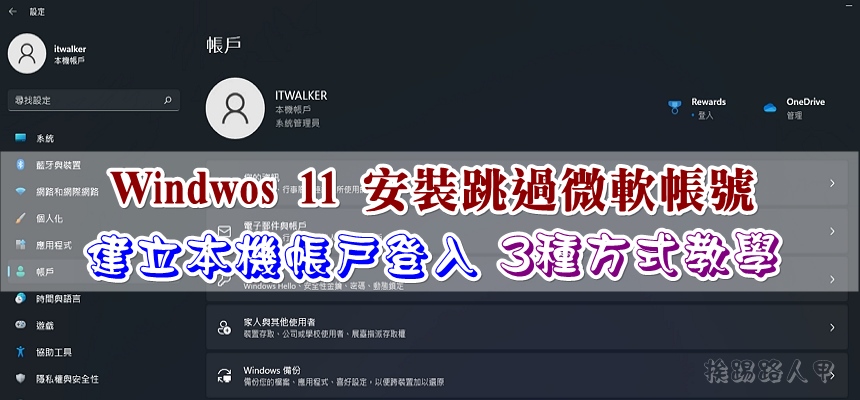檢查你的PC是否可以安裝 Windows 11
這幾天COVID-19疫情似乎不是我的關鍵搜尋,因為微軟已經正式發表 Windows 11 造成一則以喜一則以憂。煥然一新的開始功能表到聯繫您最關心的人們、新聞、遊戲和內容的全新方式,最重要的是可以免費升級與執行 Android上 的 APP。不過網路上出現一片哀嚎,雖然Windows 11訂出的基本硬體需求不高,但有幾個要命的限制,就是TPM與CPU的世代問題居大宗,有一套 WhyNotWin11 可檢測你的電腦是否可以升級,來看看吧!

用 Telegram 訂閱【挨踢路人甲】最新文章:https://t.me/itwshare
Windows 11的基本需求
下圖是微軟官方的安裝Windows 11的基本需求,如果您的裝置不符合這些需求,建議您考慮購買新電腦。天啊!強迫升級嗎?
- 處理器:相容的 64 位元處理器或晶片式系統 (SoC) 具備 1 GHz 以上,並配備 2 個以上的核心
- 記憶體:4 GB RAM
- 儲存空間:64 GB 以上
- 顯示卡:DirectX 12 相容的圖形/WDDM 2.x
- 顯示器: > 9 吋,具有 HD 解析度 (720p)
- 網際網路連線:需要 Microsoft 帳戶和網際網路連線才能設定Windows 11首頁

微軟的電腦健康情況檢查應用程式
點「系統需求」進入詳細的頁面說明,看到藍色框強調TPM的功能,不懂沒關係!先點選「電腦健康情況檢查應用程式」來下載(或直接點選這裡)。

下載後安裝很簡單,接受軟體授權條款即可安裝成功。

後執行出現如下圖,按下〔立即檢查〕。

等待一段時間後出現「此電腦無法執行Windows 11」訊息,有如晴天霹靂般的打擊。

TPM 自我檢視
是傳說中的TPM(Trusted Platform Module)問題嗎?筆者所知,目前最新為TPM主要是處理加密、解密、金鑰與擁有權等機制,目前較新的電腦都支援TPM 2.0,也就是主機板有支援TPM 2.0的晶片,因此假如你是舊電腦,可能主機板上沒有TPM的硬體支援喔!不用進入BIOS也可以查看,按下【Windows key + R】後輸入「tpm.msc」。

出現如下圖,很明顯我的電腦有支援信賴平台模組 (TPM)已可以使用,但為何仍無法升級呢?

再進入筆者的BIOS畫面內查看,TPM 2.0也有發現,且已經是enable,感覺微軟的免費升級有些機車。要進入電腦的BIOS畫面,不同電腦會也些差異,請依不同品牌電腦或主機板操作(利用Google大神)。

DirectX 12與CPU檢視
在工具列的搜尋方塊中輸入dxdiagx,找到後執行,查看一下Direct X也是有支援,莫非是CPU真如傳說中的八代以上才行嗎?

第三方WhyNotWin11檢測升級小工具
使用微軟官方「電腦健康情況檢查」應用程式檢查,只是告訴你無法升級訊息,每個使用者都是一頭霧水,筆者的TPM也檢查了,就是不給更新,總之就是無法了解問題卡在哪裡?那來試試一款WhyNotWin11小工具,請到這裡來下載。

下載時會被瀏覽器認為不安全,只要選擇「保留」即可。

下載的檔案會被認為有風險,擔心的話可以不執行,不過筆者要確認原因,所以點選「其他資訊」。

接著強制執行,點選〔仍要執行〕。

答案出爐,一般都TPM的問答較多,結果是卡在我的第七代CPU,看來我的筆電想要安裝Windows 11,得使用暴力方式來安裝囉!目前有許多方式,最常見的就是將Windows 11 的ISO檔中的 appraiserres.dll 替換為 Windows 10 的 appraiserres.dll 就可完成安裝。其實目前正是版還沒推出,不急的話再等等,搞不好微軟會佛心的改變策略,若想要嘗鮮,使用虛擬機較實務多了,筆者撰寫趕工中~~

延伸閱讀:
- 如何關閉 Windows 10 工具列上右邊的 天氣資訊
- 如何在Windows 10的桌面上 隱藏文件 或資料夾
- 利用 MediaCreationTool 製作Windows 10 21H1版ISO檔或USB安裝碟